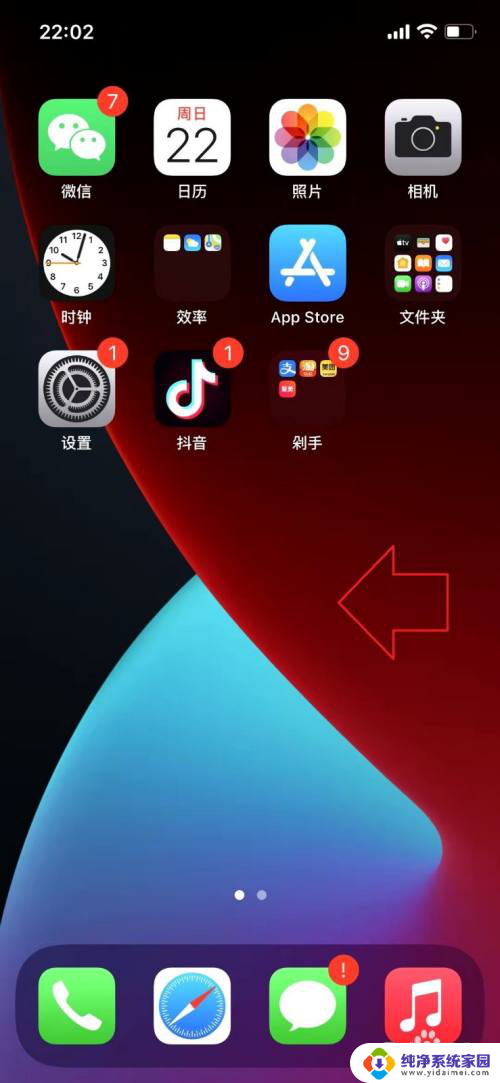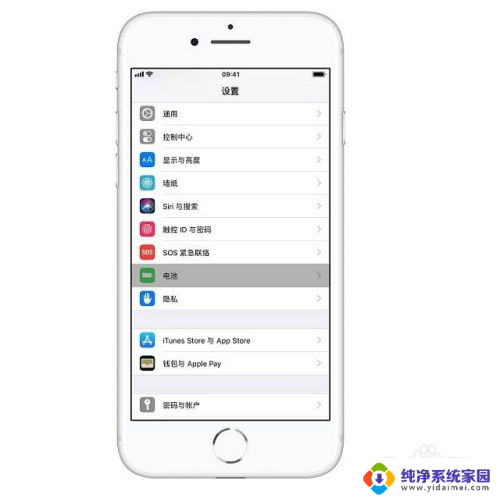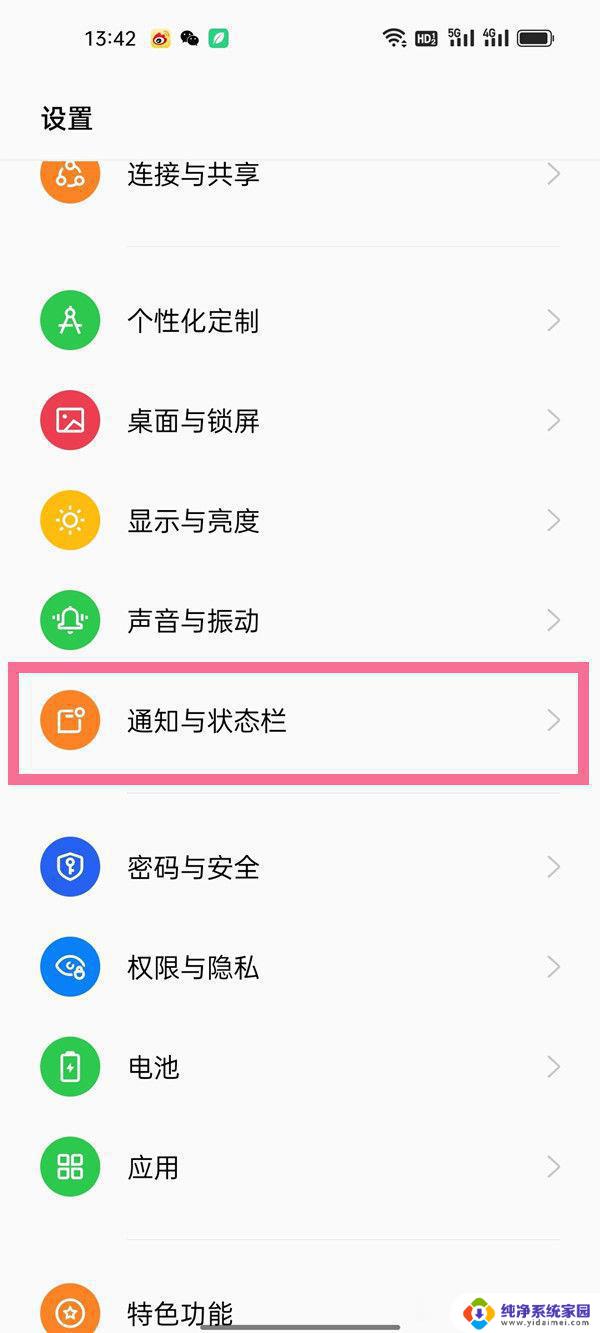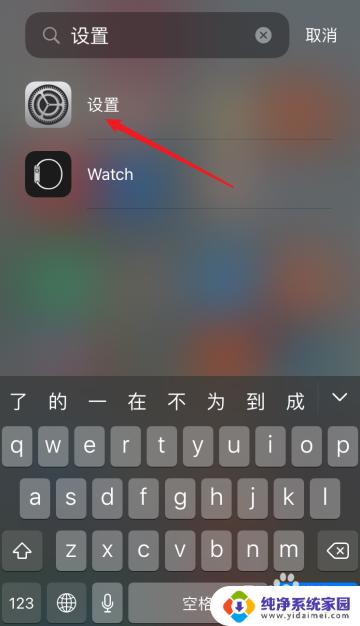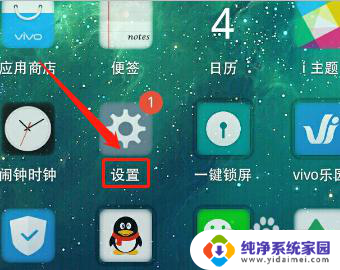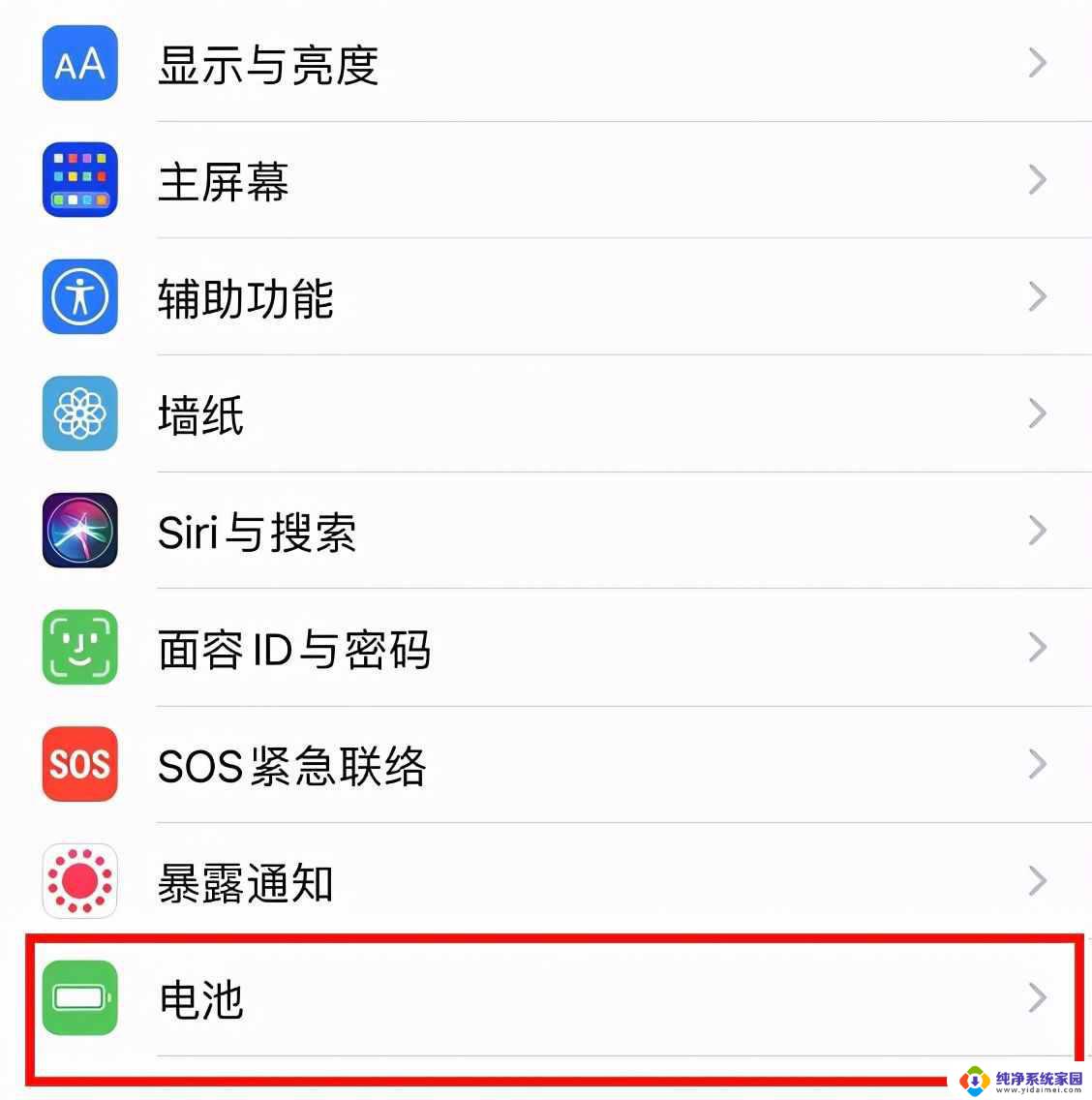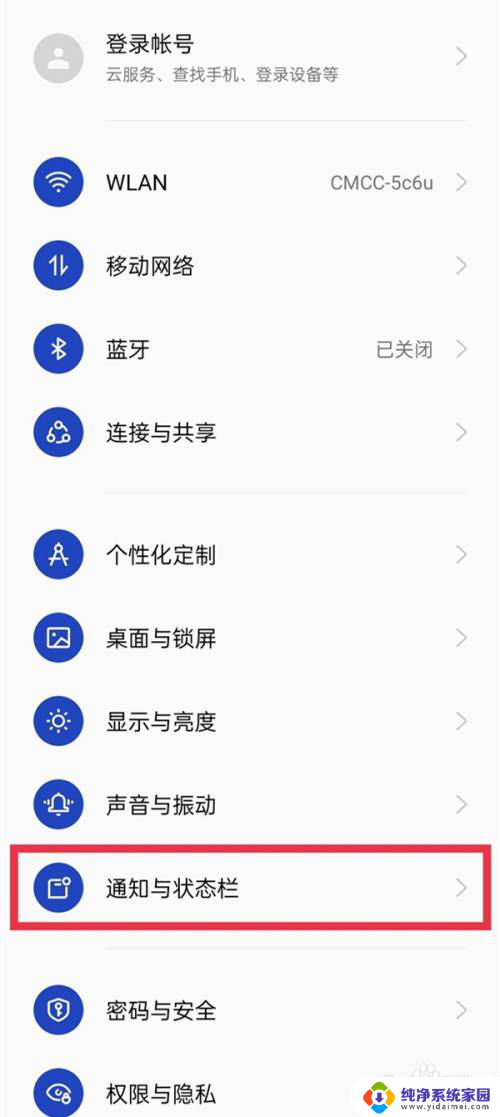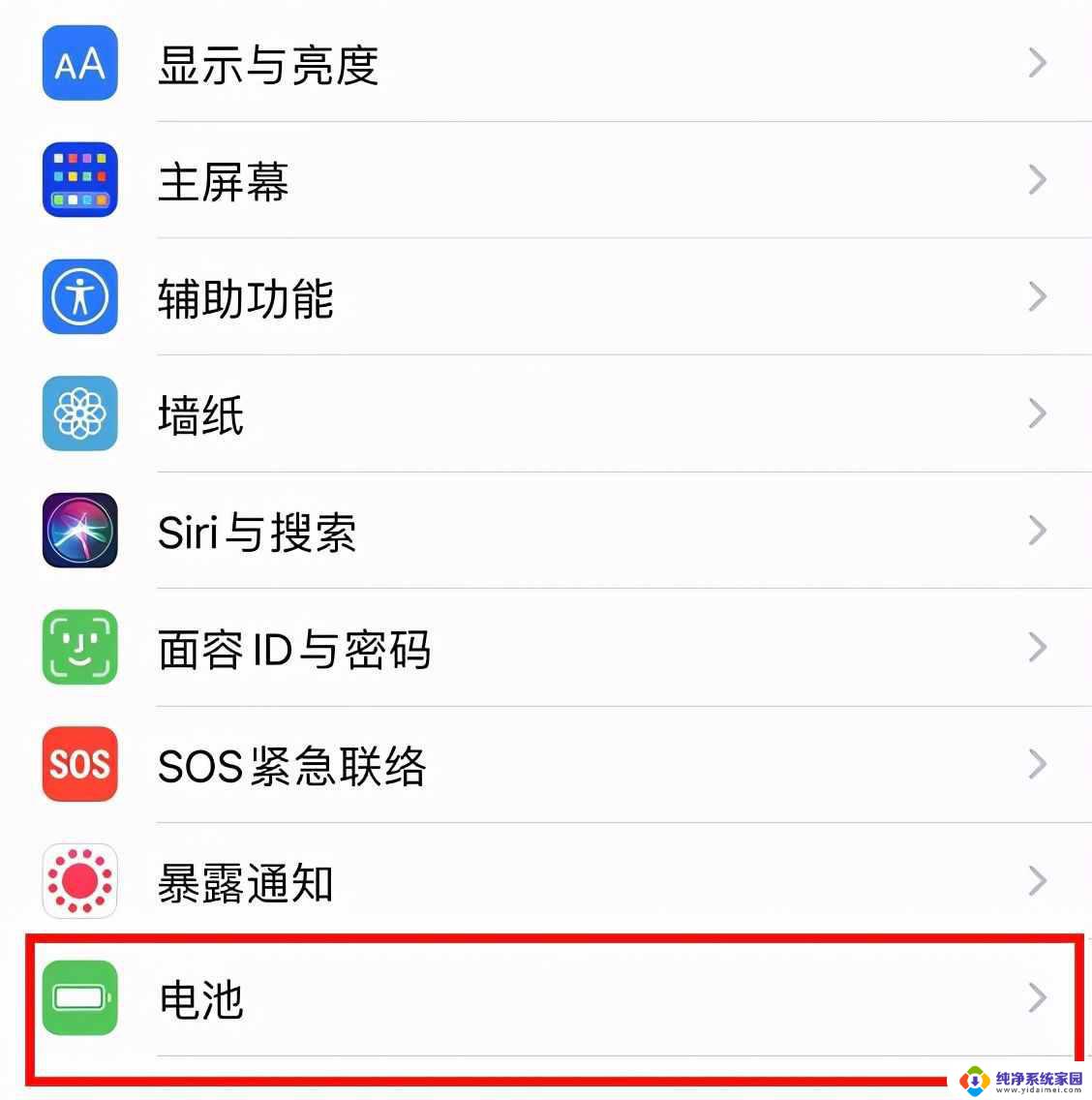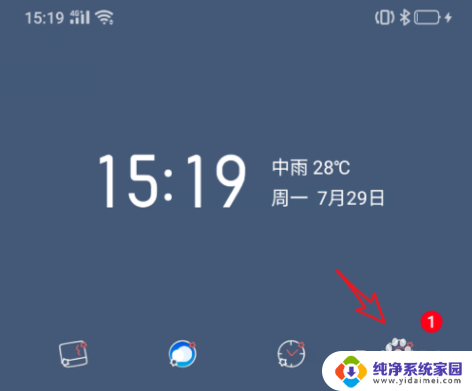oppok10pro怎么显示电量百分比 oppo k10电量百分比显示教程
更新时间:2024-05-06 14:56:50作者:yang
oppo k10 pro是一款备受瞩目的智能手机,它不仅拥有强大的性能和优秀的拍照功能,还具备一些人性化的设计细节,比如显示电量百分比,很多用户可能会困惑于如何在oppo k10 pro上显示电量百分比,其实操作起来非常简单。在本篇文章中我将为大家详细介绍oppo k10 pro如何显示电量百分比的方法,让您轻松掌握这项技巧。愿本文能帮助您更好地使用您的oppo k10 pro手机。
步骤如下:
1.开启设置,找到通知与状态栏。
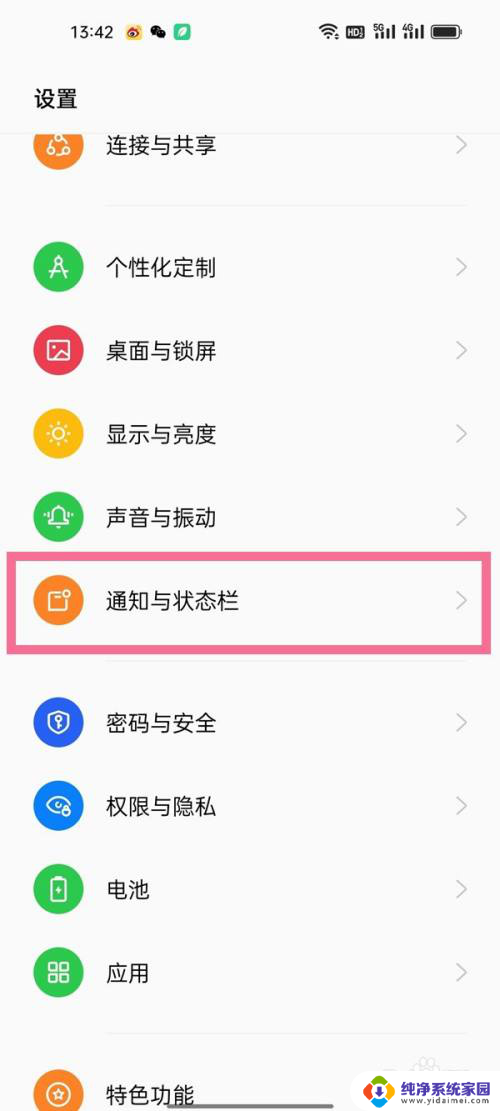
2.开启电量百分比右侧开关就行了。
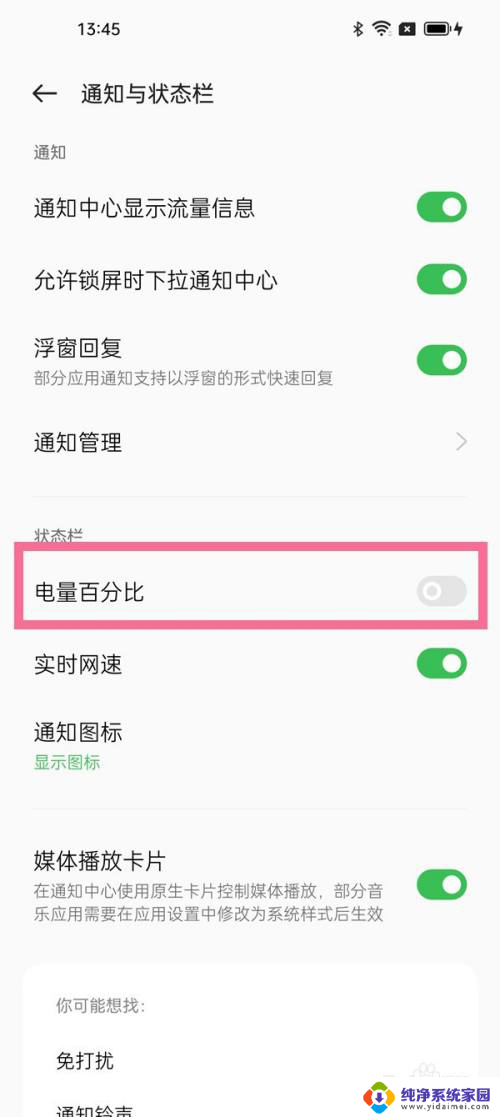
3.也找到设置-电池-高级设置,开启在状态栏中显示电量百分比就行了。

以上就是oppo k10 pro如何显示电量百分比的全部内容,如果你遇到了这个问题,可以按照以上方法来解决,希望这些方法能够对大家有所帮助。